環境にユーザーを追加する
注意
新機能と改善された Power Platform 管理センター は、現在パブリック プレビュー段階にあります。 新しい管理センターは、特定の結果をより迅速に達成するのに役立つタスク指向のナビゲーションで使いやすくなるように設計されています。 新しい Power Platform 管理センターが 一般提供 に移行する、新しいドキュメントと更新されたドキュメントを公開します。
環境は、0 か 1 つの Microsoft Dataverse データベースを持つことができます。 Dataverse データベースが存在しない環境にユーザーを追加するプロセスは、Dataverse データベースが存在する環境にユーザーを追加する場合とは異なります。 環境の概要については、環境の概要 を参照してください。
Dataverse データベースが存在しない環境にユーザーを追加する
Dataverse データベースが存在しない環境には、ユーザーを追加する必要はありません。これら環境には最初からすべてのユーザーが存在しています。 ただし、ユーザーが環境のリソースにアクセスするには、セキュリティ ロールの割り当てが必要となります。 セキュリティ ロールを環境内のユーザーに割り当てる方法については、環境内のリソースにユーザーのセキュリティを構成する を参照してください。
Dataverse データベースがある環境にユーザーを追加する
Dataverse データベースを使用して環境を作成する場合、または Dataverse データベースを既存の環境に追加する場合が、アクセス フィルターにセキュリティ グループが選択されていない限り、組織内のすべてのユーザーが自動的に環境に追加されます。 環境へのユーザーの自動追加について、以下を確認してください。
Dataverse データベースが存在する環境にユーザーを正常に追加するには、特定の条件を満たす必要があります。 これと同じ条件が、環境内の既存のユーザーを有効化する 場合にも適用されます。
特に組織が大規模で、セキュリティ グループで環境へのアクセスが制限されていない場合は、環境にユーザーを自動追加する処理には時間がかかります。 ベスト プラクティスとして、環境をセキュリティ グループに関連付ける ことで、特定のユーザーに対して環境のアクセスを制限することを推奨します。
このシステムは、Just-In-Time (JIT) ユーザー プロビジョニングもサポートしています。 このシナリオでは、ユーザーが環境 URL にアクセスすると、サインイン時にアクセス要件がチェックされ、資格のあるユーザーが環境に追加されます。
ユーザーを環境に追加しても、ユーザーには環境自体へのアクセス権のみが付与され、環境内のリソース (アプリとデータ) に対するアクセス権は付与されません。 リソースへにアクセスをするには、セキュリティ ロールをユーザーに割り当てる ように構成する必要があります。 特定の Dynamics 365 アプリのライセンスを持つユーザーには、既定ででいくつかのセキュリティ ロールが割り当てられており、環境のリソースに対する読み取りアクセスのみを許可するようになっています。
ユーザーを環境に自動追加するには時間がかかる可能性があるため、次の手順を使用して、特定のユーザーをより早く環境に追加することができます。
チップ
次のビデオもご覧ください: ユーザーを Dataverse に追加する。
Dataverse のデータベースが存在する環境にユーザーを追加する
Microsoft Power Platform 管理センターから、ユーザーを追加する環境を選択します。
設定>ユーザー + 権限>ユーザーを選択します。
環境にすでに追加されているユーザーのリストが表示されます。 このユーザーのリストには、ステータスが有効および無効のユーザーが含まれます。 詳細: ユーザーの有効化または無効化
追加したいユーザーがすでに環境に存在しているかどうかを検索して確認します (自動ユーザー追加で既にユーザーが追加されている可能性があるため)。 環境内にユーザーが存在しない場合は、ユーザーの追加を選択します。
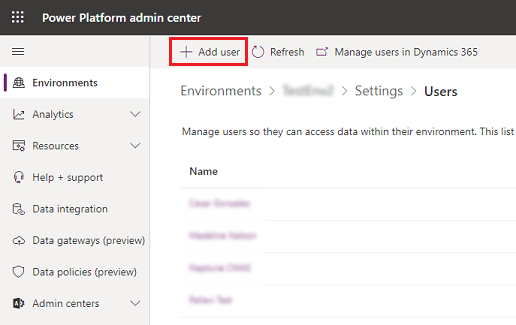
ユーザー追加ウィンドウで、ユーザーの名前またはメール アドレスを入力し、それらを選択して環境に追加します。 ユーザーを正常に追加するための要件に注意してください。この要件に準拠しているかどうかを確認するには、環境内のユーザーを有効化するを参照してください。
最新の情報に更新を選択し、一覧に追加されたユーザーを表示します。
ユーザーが環境に追加された後、セキュリティ ロールをユーザーに割り当てて、環境内のリソースへのアクセスを構成します。